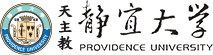Teams行動分機
一、Teams行動分機
Teams行動分機號碼:5+分機號碼 (例:511730 )
通話授權使用者:一級單位主管、副主管、一級單位秘書,及特定申請者。
如何使用
於個人行動裝置或電腦安裝Microsoft Teams,使用學校提供之Microsoft365帳號登入,即可撥打校內分機或是Teams分機互撥。
詳細操作說明請登入知識管理系統,知識館/教職員專區/PU-公務手機/Teams行動分機使用說明(請點選)。
|
說明 |
操作方式 |
備註 |
|
校內分機 -->Teams |
話筒拿起,撥打: 前置碼5+校內分機號碼 |
1.受話方有登入Teams。 |
|
Teams --> 校內分機 |
直撥校內分機號碼 |
|
|
Teams <--> Teams (互撥) (通話雙方都有電話通話授權) |
前置碼5+校內分機號碼 例:511730 |
如果受話方不具有通話授權,通話會導向分機響鈴。 |
|
Teams --> 外線 |
需進行申請 |
|
|
Teams --> MVPN群內簡碼 |
外線前置碼0+分機號碼 |
受話方必須有設定行動電話綁定MVPN群內簡碼才能撥通。 |
|
校內分機跟隨電話到Teams |
依照分機跟隨設定操作:話筒拿起,聽到嘟嘟音之後,按下前置碼5+分機號碼 |
1.Teams帳號需有通話授權 |
二、透由Teams雲端總機與校內分機通話
本校教職員工與學生,可透過Teams總機接通校內總機,撥打至校內分機進行通話。
如何使用
請登入知識管理系統,知識館/教職員專區/ PU-公務手機/Teams雲端總機使用說明(請點選),依照文件設定後,即可開始使用。
單 位:
教學資源中心
承辦人:
教學資源中心
分 機:
11713
瀏覽數: